Sway ви позволява да управлявате степента, в която споделяте своите творения с другите хора. В зависимост от типа на акаунта, който използвате, за да влезете в Sway, опциите, които ще видите в менюто Споделяне, ще се различават леко.
Споделяне на платно на Sway от вашия акаунт в Microsoft
Ако сте влезли в Sway със своя личен акаунт в Microsoft (например с имейл адрес в Hotmail, Outlook.com или Live.com), изпълнете следните стъпки:
-
Отворете платното на Sway, което искате да споделите, и след това щракнете върху Споделяне в основната навигационна лента.
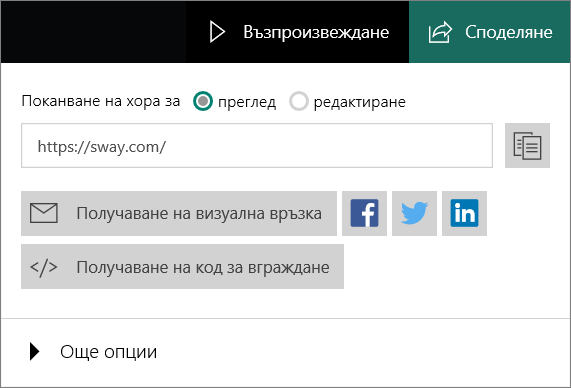
-
Изберете дали искате да поканите хора да преглеждат, или да редактират. Ако изпратите на някого връзка за преглеждане, той ще може само да преглежда вашето платно на Sway. Ако изпратите на някого връзка за редактиране, той ще може да преглежда и редактира вашето платно на Sway. Опциите в Споделяне се променят в зависимост от това дали изпращате връзка за преглеждане, или за редактиране.
-
В менюто, което се показва, направете някое от следните неща:
-
За да споделите платното си на Sway с приятели, семейство и други хора, които познавате, копирайте URL адреса, показан в полето, и след това го поставете където желаете (например в имейл съобщение). Също така можете да споделяте своето платно на Sway в социалните мрежи – включително Facebook, Twitter и LinkedIn – като щракнете върху някоя от иконите под URL адреса. Платното ви на Sway ще може да се открива от търсачки, като напр. Bing, ако е свързано или вградено в друг публичен уеб сайт.
-
За да споделите своето платно на Sway чрез изображение за визуализация и връзка, щракнете върху Получаване на визуална връзка. В прозореца, който се появява, щракнете върху Копирай и след това натиснете CTRL+V, за да поставите изображението за визуализация и връзката в имейл съобщение.
-
За да вградите платно на Sway на вашата уеб страница, щракнете върху Получаване на код за вграждане. В прозореца Вграждане на това платно на Sway, който се появява, щракнете върху Копирай в клипборда или натиснете CTRL+C, за да копирате вече маркирания код за вграждане, и след това натиснете CTRL+V, за да го поставите в кода на уеб сайта си. Щракнете върху Затвори, за да се върнете в Sway.
-
Можете да премахнете автор по всяко време, като използвате бутона Нулиране на настройките за споделяне под Още опции, което завинаги променя URL адреса на вашето платно на Sway, така че всеки, който преди това е можел да го преглежда или редактира, повече няма да може да го прави. За да споделите платно на Sway, след като сте нулирали настройките му за споделяне, изпратете нова връзка за споделяне.
Споделяне на платно на Sway от вашия организационен акаунт
Ако сте влезли в Sway с имейл адреса на организационен акаунт на вашата фирма или учебно заведение, вашето платно на Sway има три налични нива на разрешение: Определени хора или групи, Хората в рамките на вашата организация, които имат връзката и Всеки с връзката. По подразбиране настройката за защита Хората в рамките на вашата организация, които имат връзката е предварително избрана за вас. Никой няма да може да намери вашето платно на Sway, освен ако не сте му изпратили връзката към него, но тези различни нива на разрешение могат да направят платното на Sway дори още по-защитено, ако в него има поверителна информация.
-
Определени хора или групи – само хората или групите във вашата организация или учебно заведение, за които изрично сте дали разрешение, ще могат да преглеждат или редактират вашето платно на Sway. Когато изпращате връзка за преглеждане или редактиране до определени хора или групи, те ще трябва да влязат, за да могат да виждат вашето платно на Sway. Това е най-защитената настройка, така че използвайте тази опция за чувствителна или поверителна информация, която не искате да споделяте публично.
-
Хората в рамките на вашата организация, които имат връзката – само хората във вашата работа или учебно заведение ще могат да преглеждат или редактират вашето платно на Sway. Когато изпращате връзка за преглеждане или редактиране до хора във вашата организация, те ще трябва да влязат, за да могат да виждат вашето платно на Sway. Не забравяйте да използвате тази опция за чувствителна или поверителна информация, която само хората във вашата организация трябва да виждат.
-
Всеки с връзката – само хората, които са получили връзката към вашето платно на Sway, ще могат да го преглеждат или редактират. Те трябва да влязат само ако им е била изпратена връзка за редактиране. Ако вашето платно на Sway не съдържа нищо поверително, можете да използвате тази настройка за защита. Когато е избрана тази опция, ще видите допълнителни опции за споделяне.
Споделяне на вашето платно на Sway с Хората в рамките на вашата организация, които имат връзката или с Всеки с връзката
-
Отворете платното на Sway, което искате да споделите, и след това щракнете върху Споделяне в основната навигационна лента.
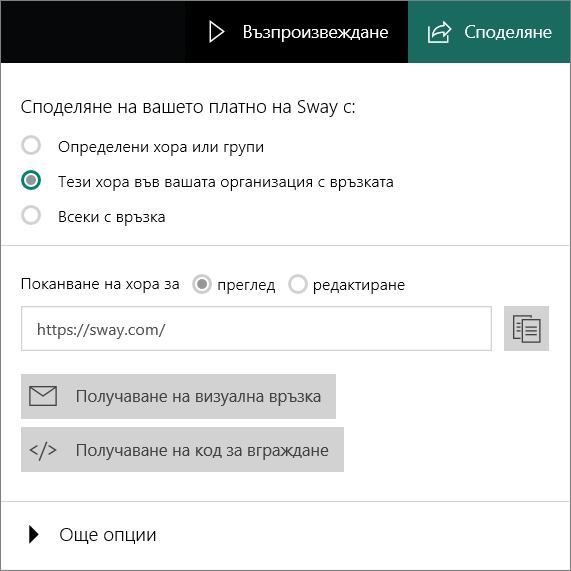
-
Изберете дали искате да поканите хора да преглеждат, или да редактират. Ако изпратите на някого връзка за преглеждане, той ще може само да преглежда вашето платно на Sway. Ако изпратите на някого връзка за редактиране, той ще може да преглежда и редактира вашето платно на Sway. Опциите в Споделяне се променят в зависимост от това дали изпращате връзка за преглеждане, или за редактиране.
-
В менюто, което се показва, направете някое от следните неща:
-
За да споделите връзка с някого, щракнете върху бутона Копирай връзката до URL адреса в полето под радио бутоните Поканете хора да преглеждат или редактират.
-
За да споделите своето платно на Sway, като го вградите в уеб страница в интранета на фирмата или учебното си заведение, щракнете върху Получаване на код за вграждане. В прозореца Вграждане на това платно на Sway, който се появява, щракнете върху Копирай в клипборда или натиснете CTRL+C, за да копирате вече маркирания код за вграждане, и след това натиснете CTRL+V, за да го поставите в кода на уеб сайта си. Щракнете върху Затвори, за да се върнете в Sway.
-
Споделяне на вашето платно на Sway с Определени хора или групи
-
Отворете платното на Sway, което искате да споделите, и след това щракнете върху Споделяне в основната навигационна лента.
-
В менюто, което се появява, изберете Определени хора или групи и изберете дали искате да ги поканите да преглеждат, или да редактират. Менюто ще се промени, за да ви позволи да зададете кои хора ще могат да преглеждат или редактират вашето платно на Sway.
-
Започнете да въвеждате в полето името на човека, името на групата или имейл адреса на някого от вашата организация. Докато въвеждате, ще се показват предложения, и можете да изберете човека (или групата), когото искате да добавите. След като добавите всички, на които искате да разрешите да преглеждат или редактират вашето платно на Sway, щракнете върху бутона Покани.
-
Изпратете връзка към вашето платно на Sway на хората, които сте поканили.
Обърнете внимание, че поканените автори не могат да променят нивото на споделяне на вашето платно на Sway; само вие в качеството си на собственик можете да направите това. Можете да управлявате списъка с Автори и Зрители, като щракнете върху снимката на профила на съответния човек. Това ще ви позволи да промените Автор на Зрител, Зрител на Автор или да Премахнете напълно този човек. Можете да премахнете автор по всяко време, като използвате бутона Нулиране на настройките за споделяне, което завинаги променя URL адреса на вашето платно на Sway.










